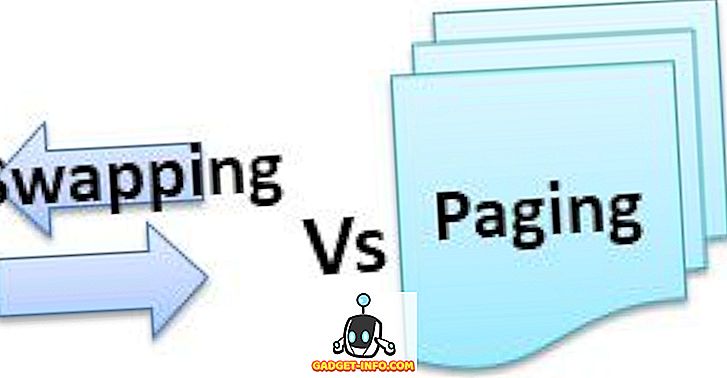Spuštění iOS 11 bylo pro uživatele iOS monumentální, protože přineslo spoustu nových funkcí, včetně zcela nového doku pro iPad, lepšího režimu rozdělené obrazovky, aplikace Files a přetažení podpory mezi ostatními. Moje oblíbená funkce iOS 11 je nová drag and drop podpora, která mi umožňuje provádět spoustu nových akcí, které jsem nemohl udělat dříve. Jednou z těchto akcí je schopnost přesouvat více aplikací. Před iOS 11, můžete jen pohybovat o jednu aplikaci čas, který byl velmi únavný zážitek říct seznam. Nyní můžete najednou přesunout více aplikací a dokonce vytvořit složky s více aplikacemi. Pokud se chcete dozvědět, jak můžete najednou přesouvat více aplikací, držte se kolem sebe a ukážeme vám, že:
Poznámka: Chcete-li tuto funkci používat, musí být v zařízení spuštěno iOS 11 nebo novější.
Přesunout více aplikací v systému iOS 11
- Nejdříve dlouze stiskněte ikonu aplikace a vstoupíte do režimu wiggle. Nyní klepněte a podržte na některé z ikon aplikace, kterou chcete přesunout, a přetáhněte ji . Pamatujte si, že přetahovací část je důležitá, protože proces bez ní nebude fungovat.




Přesunout více aplikací na iPhone
Díky systému iOS 11 společnost Apple velmi snadno přesunula a uspořádala aplikace na zařízeních se systémem iOS. Ať už vlastníte iPad nebo iPhone, můžete výše uvedenou metodu použít nejen k přesunu více aplikací, ale také k vytvoření složek s nimi a jejich přesunutí do již vytvořené složky. Pokud se vám líbil tento článek a chcete vidět více takových tipů, dejte nám vědět písemně v sekci komentáře níže.